Neatļauti savienojumi ar Wi-Fi un kā aizsargāt pret tiem

- 690
- 127
- Marco Wiza
Iegādājoties Wi-Fi maršrutētāju, parakstot līgumu ar pakalpojumu sniedzēju un izvēloties optimālu vietu aprīkojuma pielāgošanai, lietotājs cenšas radīt sev un savai ģimenei visērtākos apstākļus. Bet nepavisam ne augstprātīgiem kaimiņiem.
Savienojums ar kāda cita bezvadu internetu mūsu laikā nav reti sastopams. Turklāt par to lielākoties ir vainojami viegli pieejamu tīklu īpašnieki, kurus nebūs grūti izveidot savienot pat bez īpašām prasmēm.

Lai gan viņi saka, ka jums ir jādalās, tas ne vienmēr ir pareizi. Neatļauti savienojumi ar Wi-Fi ir saistīti ar papildu slodzi, palielināt kopējo trafika daudzumu un arī samazināt piekļuves ātrumu internetam. Turklāt tas ir potenciāls drošības drauds.
Tāpēc jums jāpārliecinās, ka neviens nav savienots ar jūsu bezvadu tīklu, kā arī jāveic vairāki efektīvi un nepieciešami pasākumi, lai aizsargātu.
Raksturīgās iezīmes
Pat ja nav acīmredzamu aizdomu, joprojām ir jāpārbauda viņu tīkla tīrība, kuru kaimiņi un citi svešinieki var aizņemties.
Visbiežāk tam tiek pievērsta uzmanība, kad ievērojami samazinās interneta ātrums. Jā, problēma var būt no paša pakalpojumu sniedzēja, kas arī būtu jāizslēdz vai jāapstiprina.
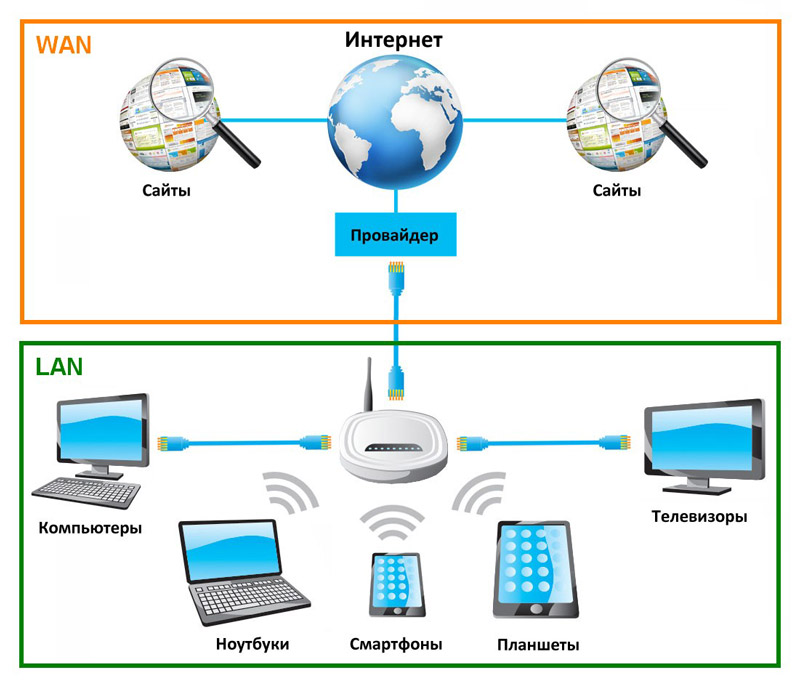
Maršrutētāja lomas shematisks attēlojums mājas tīklā
Nevar izslēgt, ka veiktspējas samazināšanas iemesls bija nepiederoši cilvēki, kuri nolēma izmantot jūsu bezvadu tīklu, izveidojot savienojumu ar Wi-Fi.
Ir vairākas raksturīgas pazīmes, kas norāda uz tādām. Proti:
- Faili tiek lēnām ielādēti. Ja mēs salīdzinām ar internetu ar darbu ar neraksturīgas izmaiņas, datu ielādēšana sāka prasīt daudz vairāk laika.
- Viņi ir ielādēti ar tiešsaistes video. Mēģinājums ieslēgt videoklipu augstā izšķirtspējā beidzas ar faktu, ka filma pastāvīgi palēninās, ielādē un tikai tad sākas.
- Ping pieaug un palielinās kavēšanās. Tas jau attiecas uz tiešsaistes spēlēm.
Ja kāds nolēma izveidot savienojumu ar jūsu tīklu, lejupielādēt kaut ko no torrenta vai vienkārši skatīties dažādus videoklipus, tas noteikti ietekmēs internetu. Tomēr pastāv noteikts ātrums, kas vienmērīgi sadalīts starp savienotajām ierīcēm. Jo vairāk šādas ierīces un jo lielāka ir tīkla slodze, jo lēnāk internets galu galā darbosies.
Turklāt ieteicams veikt interneta ātruma pārbaudi, kā arī sazināties ar pakalpojumu sniedzēju. Ja nav problēmu ar pakalpojumu piegādi, tad ir ļoti iespējams, ka kāds nolēma izmantot jūsu slikti aizsargāto tīklu.
Pārbaudot neatļautus savienojumus
Tagad tieši uz jautājumu par to, kā jūs varat uzzināt, kurš ir saistīts ar manu Wi-Fi, un aprēķināt šos viltīgos cilvēkus. Tā kā savienojums tiek veikts bezvadu tīkla rādiusā, nav tik grūti noteikt aizdomās turamo sarakstu.
Ir vairākas iespējas pārbaudīt, kurš tagad ir savienots ar manu Wi-Fi. Jūs to varat izdarīt caur:
- iestatījumi;
- komunālie maksājumi;
- mobilā lietotne.
Jums vajadzētu pateikt atsevišķi par katru metodi. Tas skaidri parāda, kurš izmanto manu Wi-Fi neatļautu, un pieņems lēmumus, lai ierobežotu iepriekš saņemto piekļuvi.
Iestatījumi
Tiešsaistē jūs faktiski varat uzzināt. Neatkarīga pārbaude ir iespējama, izmantojot paša aprīkojuma iestatījumus, tas ir, maršrutētāju (maršrutētājs).
Bet šeit daudz kas ir atkarīgs no tā, kurš maršrutētājs tiek izmantots. Katram ražotājam ir savas īpašības. Ir vērts aplūkot 3 populārākos uzņēmumus.
D-saite
Ja jūs nezināt, kā redzēt to, kurš šobrīd ir savienots ar jūsu Wi-Fi maršrutētāju, un tajā pašā laikā jums ir šī uzņēmuma maršrutētājs jūsu rīcībā, vienkārši izpildiet šādas instrukcijas:
- Atveriet jebkuru pārlūku un reģistrējieties adreses rindā 192.168.0.1;
- Ievadiet pieteikšanos un paroli;
- Dodieties uz paplašinātiem iestatījumiem;
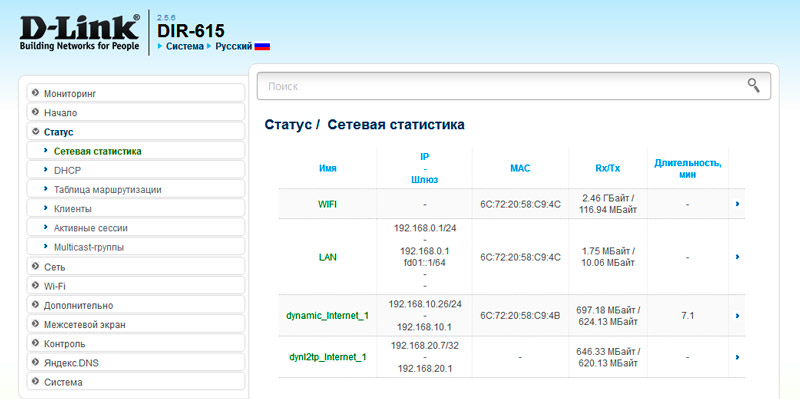
- Atrodiet sadaļu "statuss";
- Noklikšķiniet uz izvēlnes "DHCP".
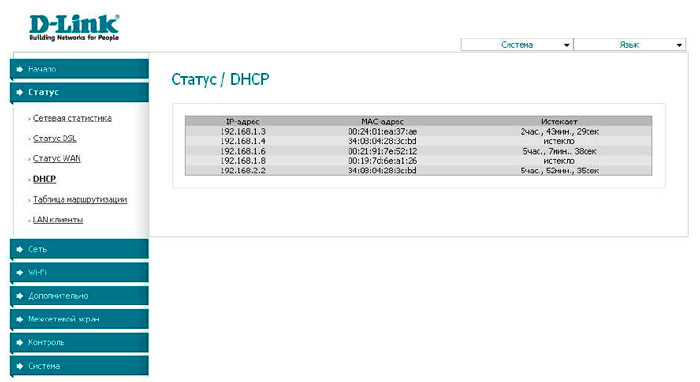
Tieši šeit tiek atvērts saraksts. Jūs varat redzēt, kurš tagad ir savienots un ir izdevies piekļūt Wi-Fi maršrutētājam. Šeit tiks parādīti mas-Adrees.
Tp-link
Izmantojot šo maršrutētāju, nav arī grūti noskaidrot, kurš tik nekaunīgi zog jūsu Wi-Fi.
Šeit instrukcijas ir šādas:
- Atveriet jebkuru pārlūku;
- Adreses joslā uzrakstiet adresi 192.168.0.1;
- izrakstīt paroli un pieteikšanos;
- Sānu izvēlnē dodieties uz sadaļu “Bezvadu režīms”;
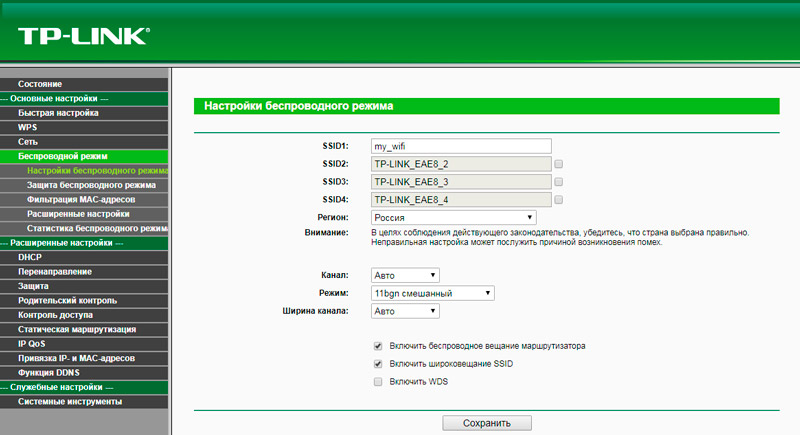
- Pēc tam noklikšķiniet uz izvēlnes "Statistika" (bezvadu režīms).
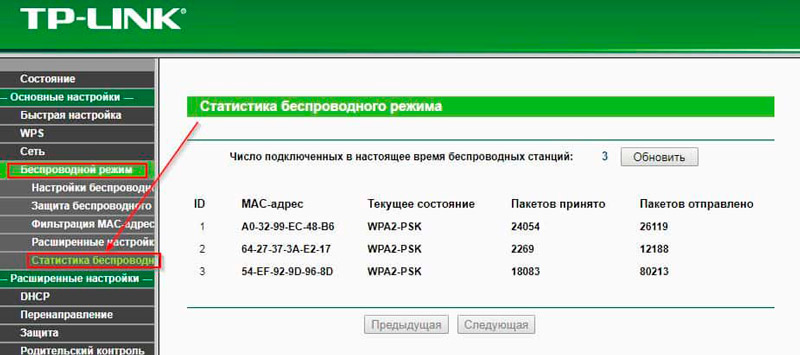
Ir arī tie, kas nolēma ar jums izveidot savienojumu bez atļaujas.
Asus
Pievienoto lietotāju sarakstu ir vieglāk uzzināt par šī konkrētā uzņēmuma maršrutētājiem.
Tas būs jādara šādi:
- Atveriet pārlūku;
- Uzrakstiet vietnes maršrutētāja adresi.asus.com;
- Atveriet vadības paneli;
- norādiet paroli un pieteikšanos;
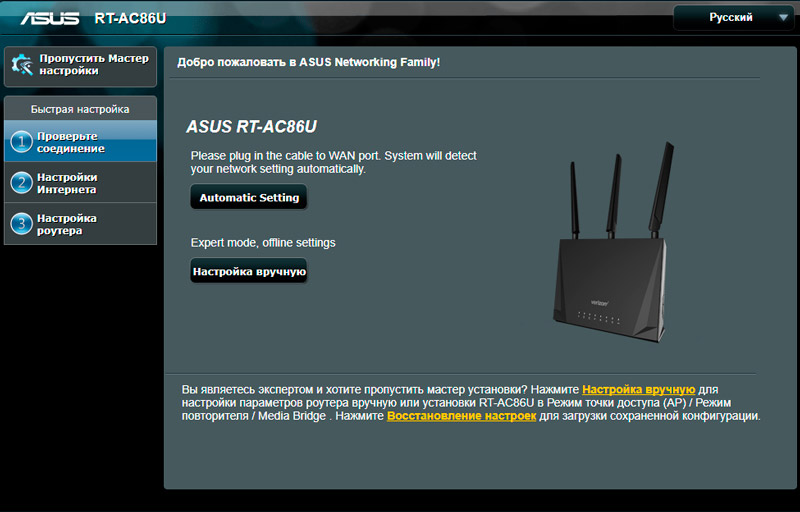
- Atlasiet izvēlni "Ātri iestatījumi";
- Atveriet vienumu "Tīkla karte".
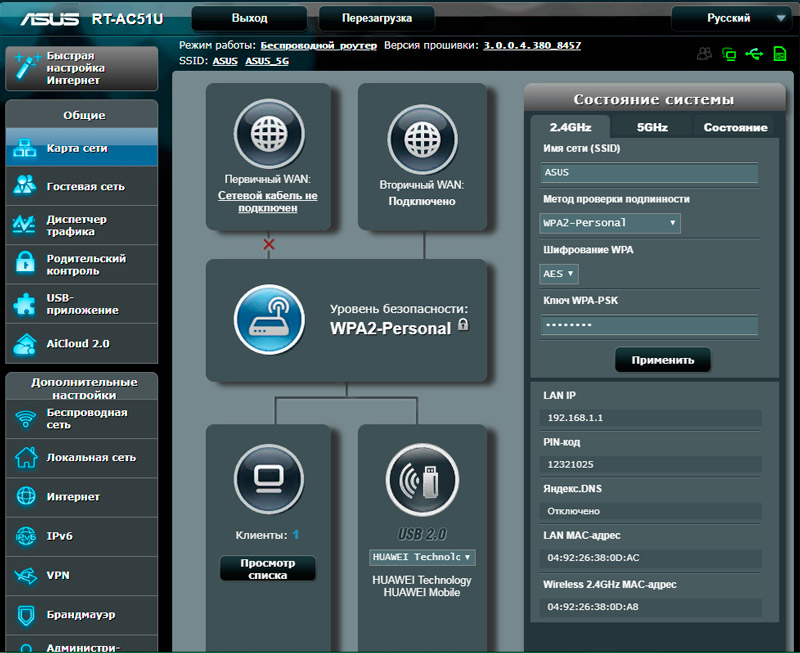
Tiks parādīts saraksts "Klienta statuss" un tiks parādīts pievienoto ierīču saraksts.
Komunālie pakalpojumi
Īpaša programma var nonākt arī glābšanā, caur kuru nav grūti noskaidrot, kurš šobrīd ir saistīts ar manu Wi-Fi.
Šādas komunālie pakalpojumi parāda savienojumu skaitu. Dažām programmām ir vairāk paplašinātas funkcijas, kas ļauj iegūt papildu iespējas.
Ir vērts izcelt vairākus populārākos un efektīvākos programmatūras risinājumus.
Bezvadu tīkla vērotājs
Diezgan interesanta programma, kas ļauj jums uzzināt, kurš sēž manā Wi-Fi bez jebkādas atļaujas. Turklāt šī lietderība apritē ir pat vienkāršāka nekā maršrutētāja standarta iestatījumi. Programmatūra piedāvā vienkāršu un saprotamu saskarni, datorā aizņem ne vairāk kā dažus megabaitus.
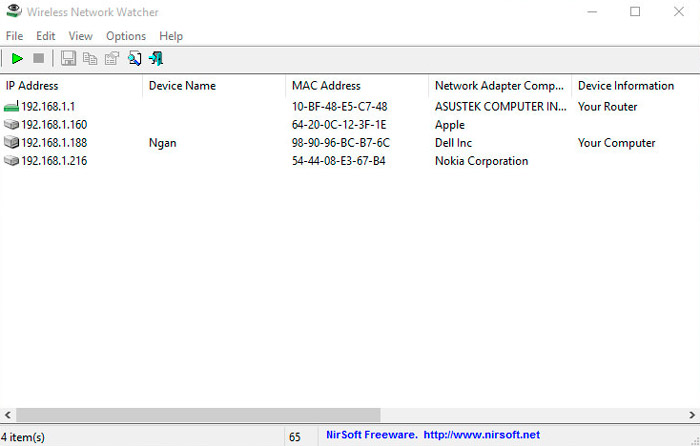
Darba ar šo programmu secība ir šāda:
- Vispirms lejupielādējiet lietderību no pierādīta avota. Vislabāk to darīt, izmantojot izstrādātāja oficiālo vietni. Programma parasti tiek prezentēta arhīva veidā vietnē, kas jānovirza un jāizpilda.
- Noņemiet programmu jebkurā vietā, kas jums ērta. Mapē būs 3 faili, kas iesaiņoti. Meklējiet to, kas iet ar EXE paplašināšanos.
- Palaidiet programmu un gaidiet galvenā loga parādīšanos.
- Šeit jau ir skaidrs, cik daudz ierīču ir savienotas ar bezvadu tīklu.
Ļoti vienkāršs, ērts un ātrs. Tāpēc ir vērts paņemt šo lietderību sev.
SoftPerfect Wi-Fi aizsargs
Pārbaudi var veikt arī, izmantojot šo programmatūru. Viegli un viegli saprotams skeneris. Šeit tiek ieviesta draudzīga saskarne ar iespēju iegūt pietiekami detalizētu informāciju par savienotajiem lietotājiem.
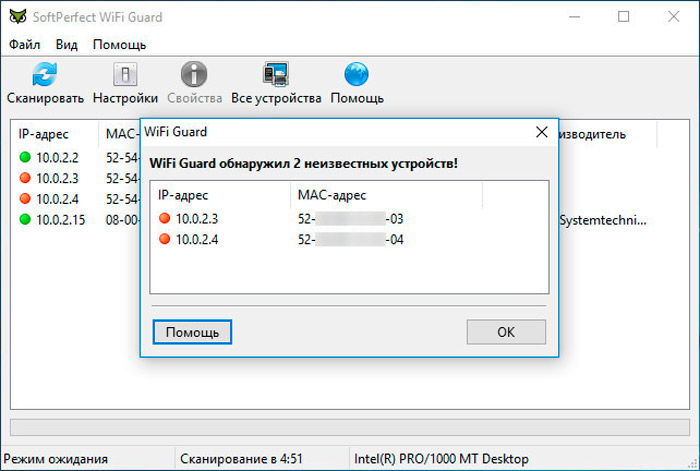
Lai strādātu ar šo savienojuma skeneri, jums ir nepieciešams:
- Lejupielādēt programmu no droša un pierādīta avota;
- Izpakojiet arhīvu;
- Atveriet mapi;
- Atrodiet failu ar EXE paplašinājumu;
- Palaidiet lietderību.
Tāpat kā iepriekšējā gadījumā, kad tiek palaista lietderība, parādās logs ar aktīvo biezeni sarakstu. Lai iegūtu detalizētu informāciju par neatļautu lietotāju, jums ir jānoklikšķina divreiz ar peles kreiso pogu vienu no savienojumiem.
Mobilās lietojumprogrammas
Neaizmirstiet par mobilo lietojumprogrammu iespējām, kurām ir arī līdzīga funkcionalitāte.
Ja mēs runājam par universālu programmu, kas ir pieejama iOS un Android platformām, tad visspilgtāko skenera segmenta pārstāvi var saukt par lietojumprogrammu ar nosaukumu Fing.
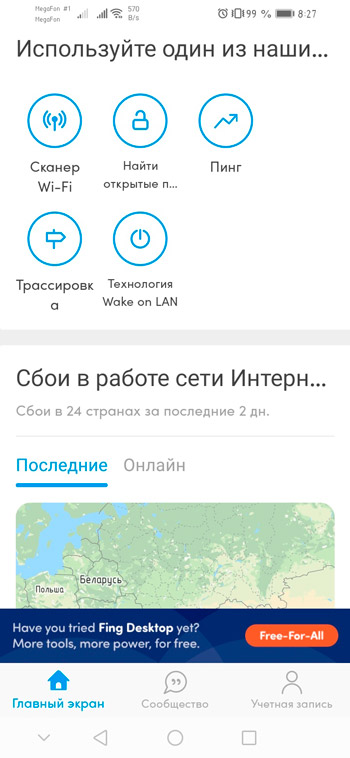
Lai iegūtu informāciju par neatļautiem savienojumiem, ir pietiekami, lai instalētu šo lietojumprogrammu vienā no tirgiem, savienotu viedtālruni vai planšetdatoru ar savu bezvadu tīklu un atveriet cilni ar pievienotajiem klientiem lietojumprogrammā.
Kas ir visinteresantākais, šī lietojumprogramma ļauj ne tikai uzzināt trešās daļas lietotāja iekšējā tīkla adresi, bet arī apsvērt pievienotās ierīces nosaukumu. Tas daudzējādā ziņā ļauj jums saprast, no kuras tieši ierīce ir savienota ar jūsu tīklu, no tālruņa vai no datora, klēpjdatoru.
Plus saraksta augšējā daļā tiek parādīts pašreizējais un maksimālais lietotāju skaits. Pirmajā gadījumā tas ir pašreizējo savienojumu skaits, un otrajā - robeža, uz kuru jūsu maršrutētājs ir spējīgs.
Meklējiet nelūgtus viesus
Iepriekš minētās instrukcijas skaidri norāda, kā noteikt pievienoto ierīču sarakstu. Bet tajā pašā laikā ne vienmēr ir iespējams pareizi parādīt savienojumu nosaukumus. Tas ir, nav pilnīgi skaidrs, ka šīs ierīces ir jūsu tālrunis vai dators un kas attiecas uz nevēlamiem viesiem.
Šajā gadījumā jums jāmeklē palīdzība Mas-Adrem. Faktiski tās ir dažādu ierīču fiziskās adreses.
Datoru gadījumā nav grūti noteikt savu masu. Par to jums nepieciešams:
- Ar peles labo pogu noklikšķiniet uz ikonas "Internet Connection" darbvirsmas apakšējā labajā pusē;
- Atveriet "tīkla parametrus";
- Dodieties uz sadaļu "Statuss";
- Pēc tam noklikšķiniet uz "Mainīt savienojuma īpašības".
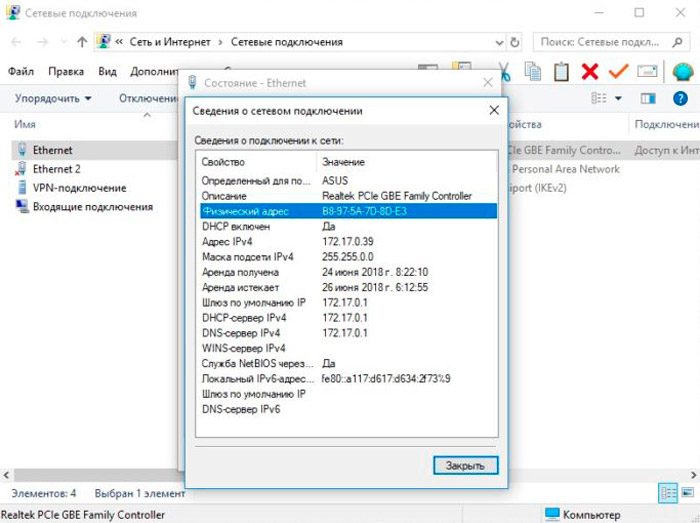
Sagriežot, jūs redzēsiet Mas-Airis priekšmetu. Šī ir jūsu datora fiziskā adrese.
Mobilajām ierīcēm, it īpaši Android operētājsistēmas kontrolē, joprojām ir vieglāk. Savienojumu sarakstā jāizvēlas tīkls, izmantojot Wi-Fi, atveriet izvēlni ar iestatījumiem un dodieties uz sadaļu “Papildu”.
Atkarībā no mobilā sīkrīka un operētājsistēmas versijas, procedūra var nedaudz atšķirties. Bet MAS-ADRIS vienmēr atrodas sadaļā ar bezvadu savienojuma iestatījumiem.
Padoms. Ja jūs nevēlaties noteikt, kurš ir kurš, vienkārši savienojiet dažādas ierīces pārmaiņus.Tas skaidri parāda, kur atrodas jūsu ierīces un kur bija nelūgti viesi.
Izslēdzot bezmaksas krājumus
Ja jūs droši zināt, ka daži nepiederošie ir savienoti ar jūsu bezvadu tīklu, viņi var un ir jāatspējo.
Atkarībā no maršrutētāja ražotāja procedūra var nedaudz atšķirties no izvēlnes vienumu nosaukumiem. Bet visu princips ir vienāds.
- Saskaņā ar iepriekšminētajām instrukcijām, maršrutētāja iestatījumu izvēlnē atveriet aktīvo savienojumu sarakstus maršrutētāja iestatījumos.
- D-saites gadījumā pietiek ar nestabila klienta izvēli, ievietojot čeku pretī viņa datiem un pēc tam noklikšķiniet uz pogas "Dischard".
- Ja tā ir TP-Link, tad varat izveidot sarakstu, lai aizliegtu savienojumus. Vai veido tikai atļauto ierīču sarakstu. Šī ir ērta funkcija, kas ļauj ierobežot visus savienojumus, izņemot jūsu.
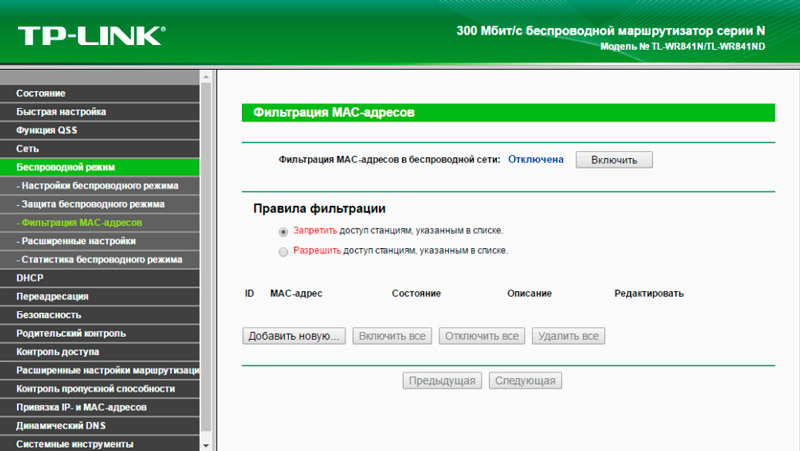
Bet bloķēšana netraucē citas ierīces izmantošanu un atkal savienot.
Tā kā viesiem izdevās izveidot savienojumu ar jūsu bezvadu internetu, viņi, iespējams, zina paroli no Wi-Fi. Vai tas ir slikti.
Aizsardzība pret savienojumiem
Jūs varat un pat jāaizsargā sevi no nevēlamiem savienojumiem. Šeit tiek izmantotas dažādas metodes un metodes.
Bet iesācējiem daži pamatnoteikumi:
- Iestatiet uzticamu un patiešām drošu paroli. Parādīt fantāziju un nāciet klajā ar atslēgu, kuru neviens droši neuzmeklēs.
- Noteikti izmantojiet visatbilstošāko aizsardzības standartu. Pašlaik tas ir WPA2 AES. Tas ir daudz labāk nekā jau novecojuši WPA un WEP.
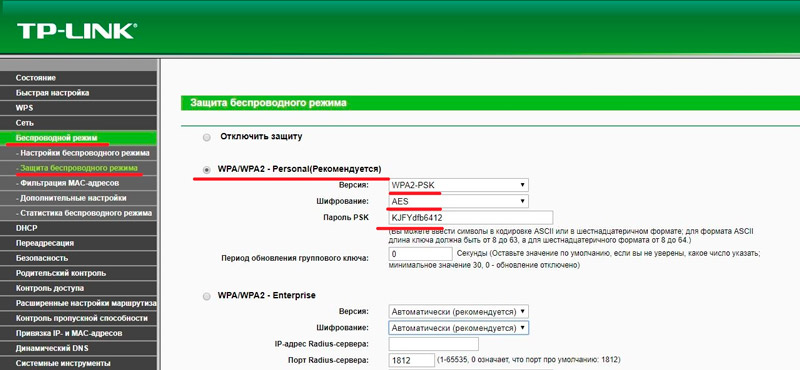
- Mēģiniet samazināt WPS funkcijas izmantošanu vai parasti to atvienojiet, ja iespējams.
Turklāt ir vēl vairāki atsevišķi ieteikumi, kas būtu jāredz.
Mainīt paroli
Ar bezvadu tīkla paroles maiņu jums jāuzsāk. Daži lietotāji atstāj standarta kodus vai, piemēram, izmanto acīmredzamas skaitļu kombinācijas dzimšanas dienā.
Tāpēc noteikti mainiet pašreizējo paroli. Tā kā citi lietotāji ir savienoti ar jūsu tīklu, viņiem, iespējams, izdevās atrisināt kodu. Tas jānomaina.
Šim nolūkam ir atvērti maršrutētāja iestatījumi, un atbilstošās izmaiņas tiek veiktas drošības sadaļā.
Turklāt ir arī stingri ieteicams mainīt piekļuves kodus uz pašu maršrutētāju.
Viesu tīkls
Jūs varat arī ieslēgt viesu režīmu. Šī ir īpaša funkcija atsevišķa tīkla izveidošanai. Tam nav tiešas saiknes ar galveno tīklu, kas garantē drošību un samazina visus draudus pat no nopietniem hakeriem.
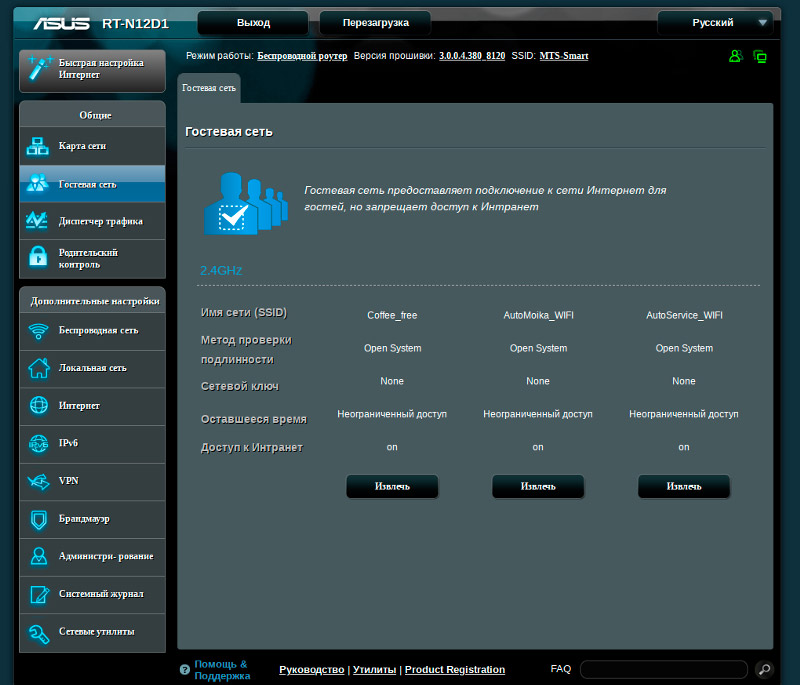
Vienīgā problēma ir tā, ka šāda funkcija ir pieejama tikai vidējā un premium cenu diapazona maršrutētājiem. Bet to ir vērts pārbaudīt. Lai to izdarītu, atveriet maršrutētāja galveno izvēlni un tur meklējiet priekšmetu, ko sauc par viesu tīklu.
Ja ir šāds režīms, tad jums būs jāreģistrē izgudrotā parole un pieteikšanās, kā arī jānorāda piekļuves laiks.
QR kods
Opcija drīzāk sabiedriskām vietām. Lai gan šādā veidā mājās jūs varat izmantot.
Rezultāts ir tāds, ka piekļuve tīklam tiek atvērta tikai tad, kad skenē īpašu grafisko kodu. Un tā radīšanai jums jāapmeklē viena no īpašajām vietnēm. Jums jāiet uz šo resursu, jāievada tīkls, paroles dati un jāgatavojas pēc atbildes.
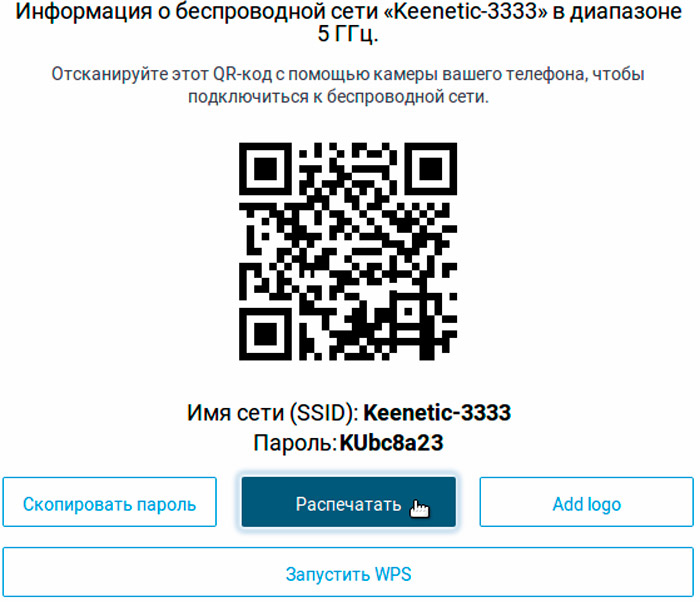
To var vienkārši izdrukāt uz printera. Ja jūs ievietojat kameru uz šī koda, tā tiek vērtēta, un piekļuve tīklam būs atvērta. Ir ārkārtīgi grūti izveidot savienojumu bez šī koda. Un parastajiem brīvmūrniekiem šī ir nepārvarama barjera.
Ieteicams arī izveidot baltu ierīču sarakstu, filtrējot masveida address filtrēšanu, kurai ir atļauts izveidot savienojumu ar jūsu tīklu. Tas automātiski aizliegs visus mēģinājumus piekļūt lietotājiem, kuri nav iekļauti šajā sarakstā. Plus ir tas, ka atļauto ierīču sarakstu vienmēr var pielāgot, kāds pievieno vai izdzēš.
Nelietojiet novārtā problēmu par drošību pat parasto mājas bezvadu internetu.
Abonējiet, komentējiet, atstājiet pārskatus un uzdodiet attiecīgus jautājumus!
- « Efektīvas metodes, kas saistīta ar attālo savienojumu ar Android viedtālruni
- Kolāžas izveidošana no fotoattēla datorā un viedtālrunī »

